上面的系统配置完成之后,最好重启一下服务器,使用oracle用户登陆系统。
1. 使用xftp连接linux服务器,上传下载好的oracle压缩文件到/home/oracle目录下。
2. 进入/home/oracle目录,执行# unzip linux.x64_11gR2_database_1of2.zip和# unzip linux.x64_11gR2_database_2of2.zip,解压的文件在/home/oracle/database目录中。
3. 进入/home/oracle/database目录,执行$ ./runInstaller,当检查均通过,会出现oracle安装界面
如此时安装界面出现乱码,可能是系统语言为中文导致,需要临时修改系统语言。
去掉勾选I wish to receive security updates via My Oracle Support.选项,直接next。
Oracle 11gR2图文教程" src="https://www.linuxidc.com/upload/2017_05/170518082847919.png" data-original-src="http://www.linuxidc.com/upload_images/2183949-9a7cac4e7023f9dc?imageMogr2/auto-orient/strip%7CimageView2/2" />
选择只安装数据库,不需要创建实例,我们到后面再安装实例,当然你也可以选择第一个,安装数据库的同时创建数据库实例一步到位,只是安装时间会稍长一点。
Oracle 11gR2图文教程" src="/uploads/allimg/200602/141020T95_0.png" data-original-src="http://www.linuxidc.com/upload_images/2183949-89cfc323e34b7380?imageMogr2/auto-orient/strip%7CimageView2/2" />
选择单实例数据库。
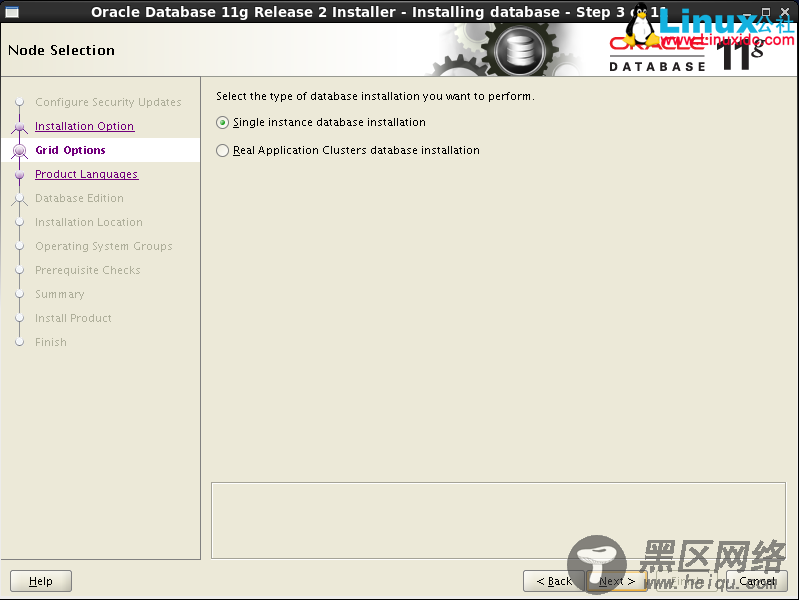
在左边列表找到把简体中文和繁体中文支持加入到右边的列表。

安装第一个企业版的。
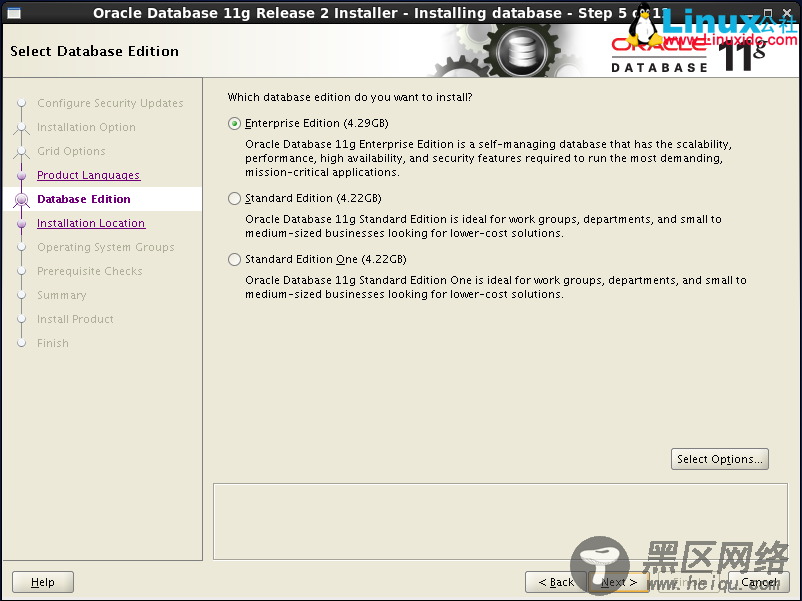
注意这里的Oracle Base目录要和.bash_profile文件中配置的ORACLE_BASE变量保持一致。
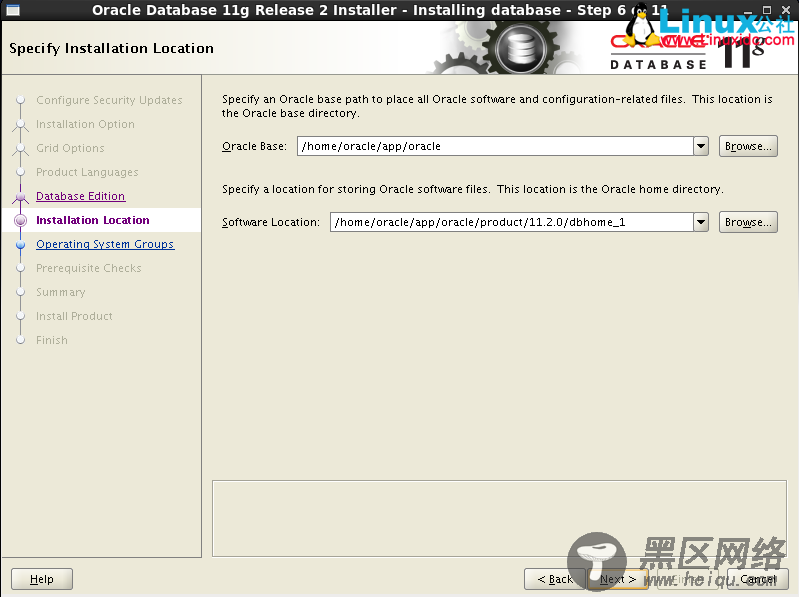

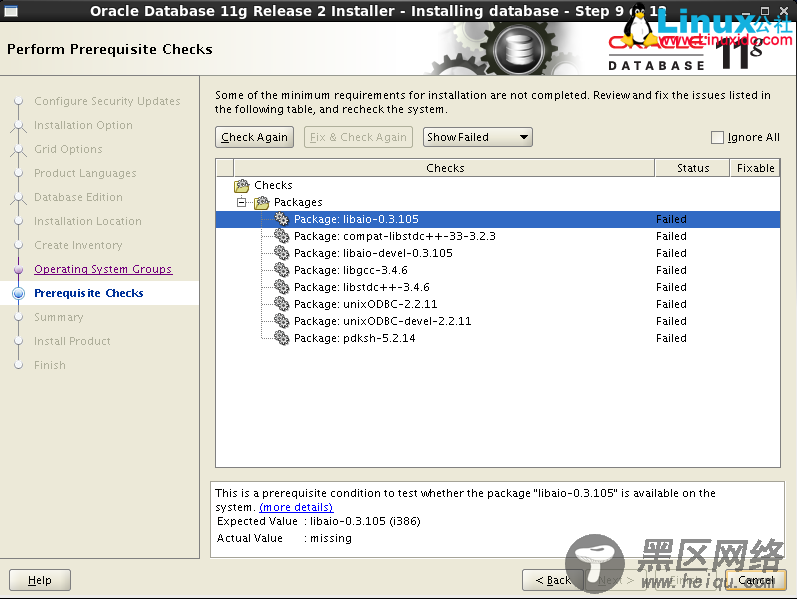
可以忽略,因为CentOS版本较高,所以11g check的时候不识别高版本lib包

点击OK继续,这里提示你安装完成之后,使用root用户执行这两个路径下的.sh脚本。
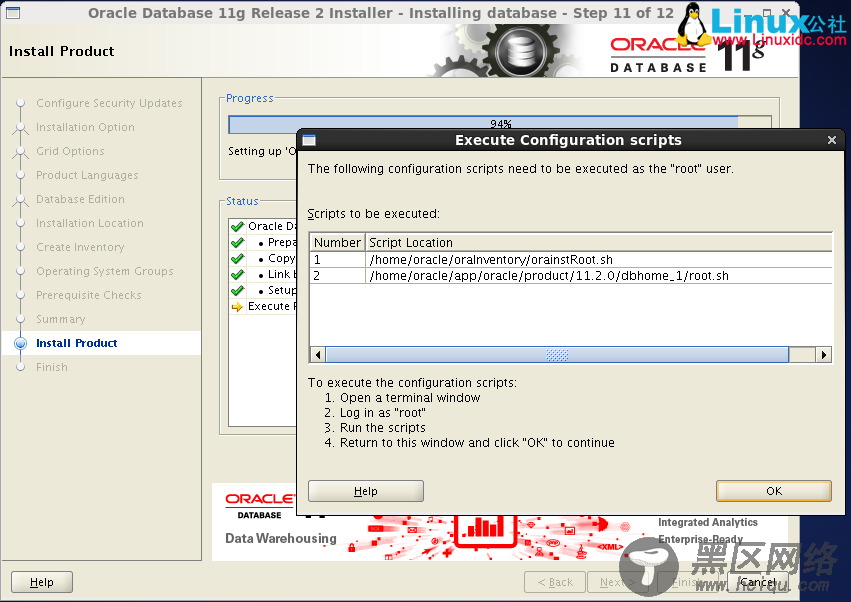
安装完成。
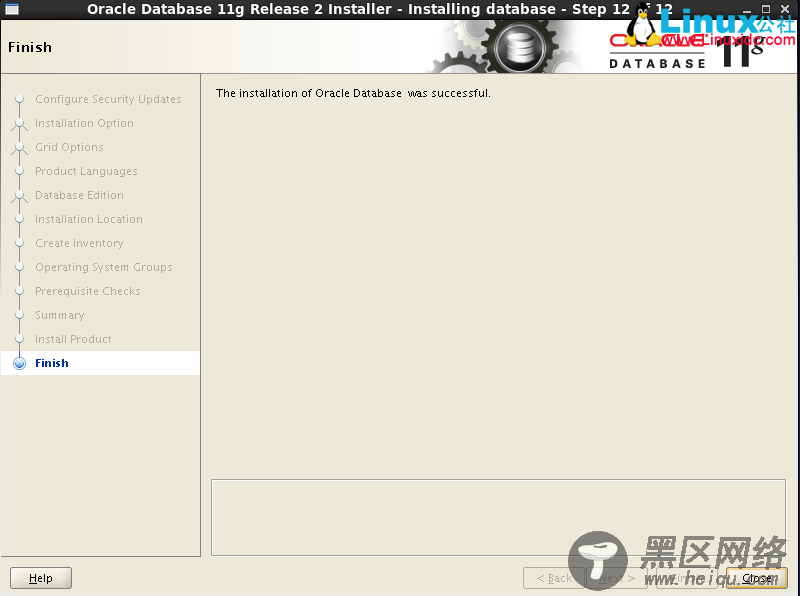
再来切换到root用户,执行刚刚提示你要执行的两个.sh脚本进行数据库初始化的一些配置。
# sh /home/oracle/oraInventory/orainstRoot.sh
# sh /home/oracle/app/oracle/product/11.2.0/dbhome_1/root.sh

